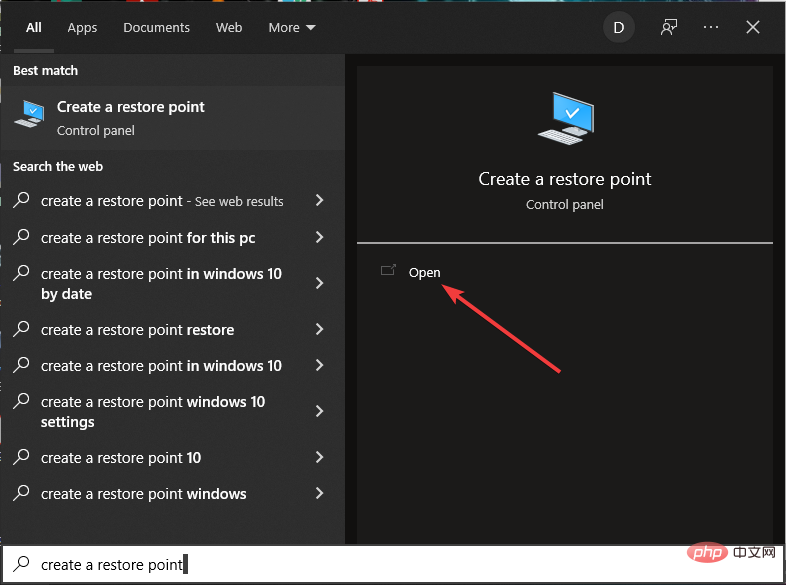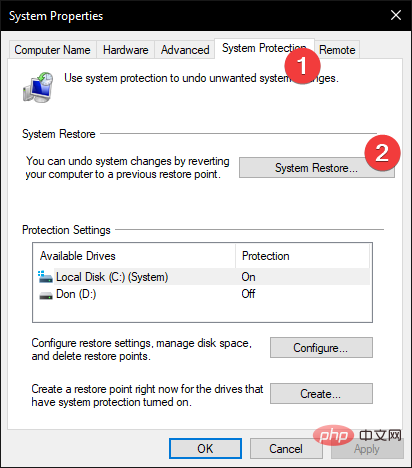ローカル セキュリティ機関は Windows 11 での高い CPU 使用率を処理します
- WBOYWBOYWBOYWBOYWBOYWBOYWBOYWBOYWBOYWBOYWBOYWBOYWB転載
- 2023-05-03 21:22:051903ブラウズ
LSASS.exe としても知られるローカル セキュリティ認証プロセスは、Windows コンピュータのセキュリティ操作を処理する実行可能ファイルです。
これには、パスワードの検証、パスワードの変更、複数のアプリケーションにわたるアクセス トークンの作成などの機能が含まれます。
地元のセキュリティ機関で CPU パワーの過剰使用に問題が発生している場合は、システムが危険にさらされる可能性があります。
これにより、プログラムが CPU リソースを過剰に消費し、メモリを占有することになります。
PC のローカル セキュリティ機関の CPU 使用率が高い場合はどうすればよいですか?
1. Windows アップデートの確認
- 画面の左下隅にある検索ボタンに移動します。

- 「 設定 、」と入力し、「 アプリケーション」をクリックします。

- # [設定] では、さまざまなオプションが開きます。
- 下にスクロールして、
- 更新とセキュリティを選択します。

- [
- Check for Updates ボタンをクリックして、コンピュータで利用可能な Windows アップデートを確認します。これには時間がかかる場合があります。

- 最新情報を入手している場合は、次の解決策に進んでください。そうでない場合は、アップデートをダウンロードしてインストールすることを検討してください。
コンピュータ上に偽の LSASS.exe プログラムがないか確認します。
#ファイル エクスプローラーを開きます。 [この PC] ウィンドウで、- ローカル ディスク
- (C:) をクリックします。
 Windows
Windows - まで下にスクロールし、Enter キーを押します。
 system32
system32 - まで下にスクロールして Enter キーを押します
 lsass.exe
lsass.exe - ファイルのスペルが正しいかどうか、および正しいかどうかを確認します。大きなファイルは例外です。
 スペルが間違っているプログラムを削除します。
スペルが間違っているプログラムを削除します。 - #2.2. コンピュータから悪意のあるファイルやプログラムを削除する最善かつ安全な方法は、ウイルス対策ソフトウェア
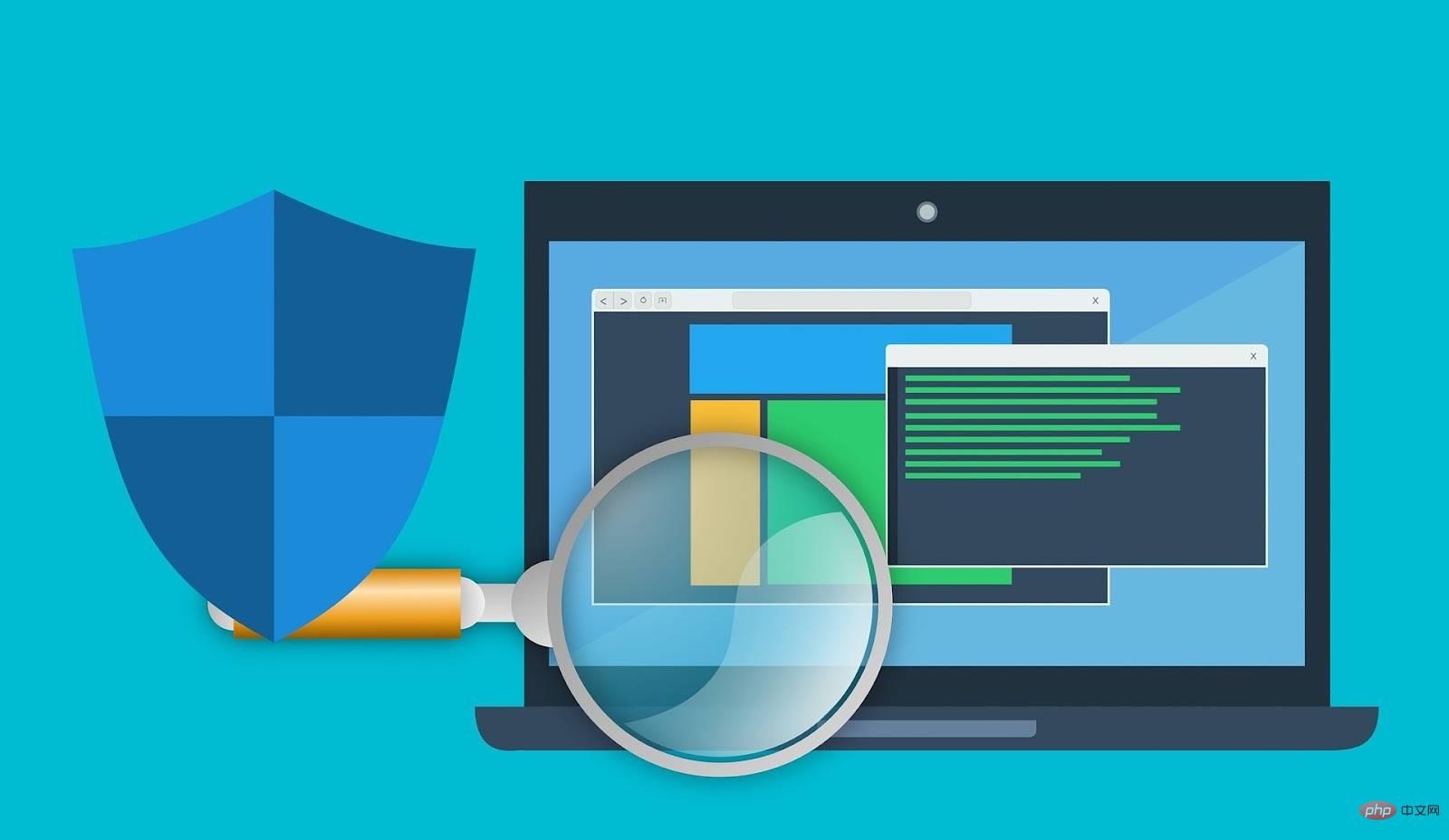 # を使用してウイルス対策ソフトウェアを使用することです。プログラム。
# を使用してウイルス対策ソフトウェアを使用することです。プログラム。 信頼できるウイルス対策保護をお探しの場合は、ESET Internet Security を検討してください。このような悪意のあるプログラムからシステムを保護するように設計されています。
#⇒ Eset Internet Security を入手します
3. システムの復元を実行します
画面左下の検索ボタンに移動し、 search
復元ポイントの作成- タブを選択して開きます
- 検索して選択# ##システムの復元 ###。次に、「次へ 」をクリックします。
-
復元ポイントを選択し、影響を受けるプログラムのスキャンを選択します。このオプションにより、どのような変更が予想されるかがわかります。
 影響を受けるプログラムをスキャンする
影響を受けるプログラムをスキャンする
- [ 次へ
- ] を選択し、プロンプトに従ってコンピューターの復元ポイントを作成します。 これまでにシステム保護システムを作成したことがない場合は、
- ステップ 2 でエラーが発生する可能性があることに注意してください。
保護の設定を検討し、問題が発生した場合は、この詳細なチュートリアルが役に立ちます。 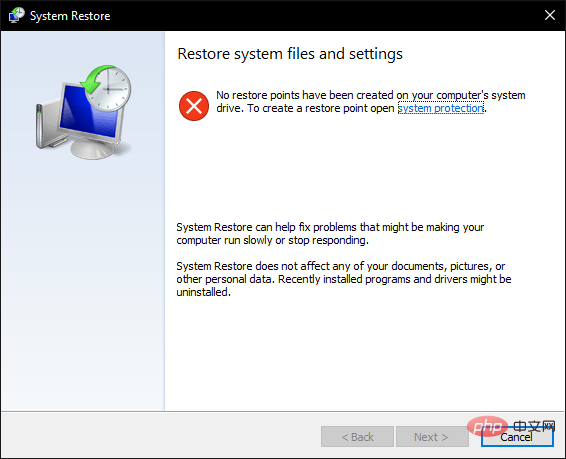 何か修正は役に立ちましたか?
何か修正は役に立ちましたか?
コンピュータ システムを健全かつ堅牢に保つために、システムを常に最新の状態に保つようにしてください。
以上がローカル セキュリティ機関は Windows 11 での高い CPU 使用率を処理しますの詳細内容です。詳細については、PHP 中国語 Web サイトの他の関連記事を参照してください。
声明:
この記事はyundongfang.comで複製されています。侵害がある場合は、admin@php.cn までご連絡ください。


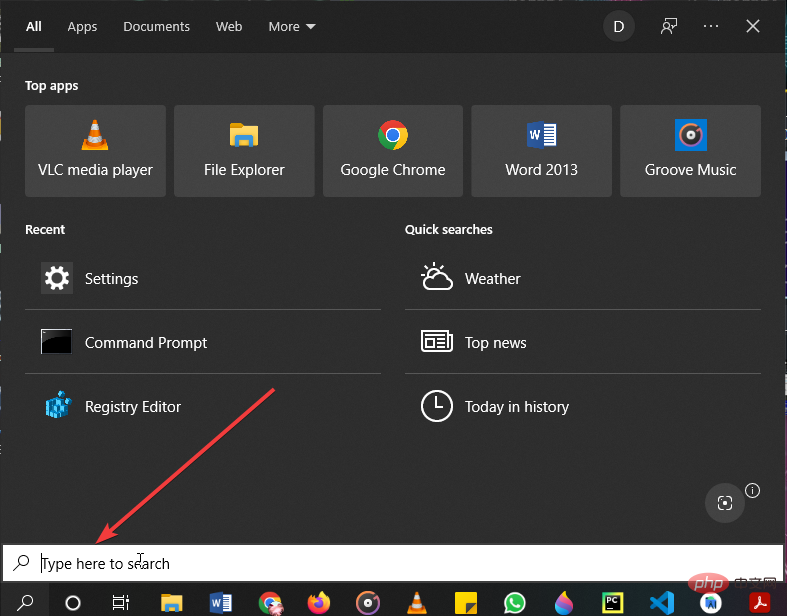
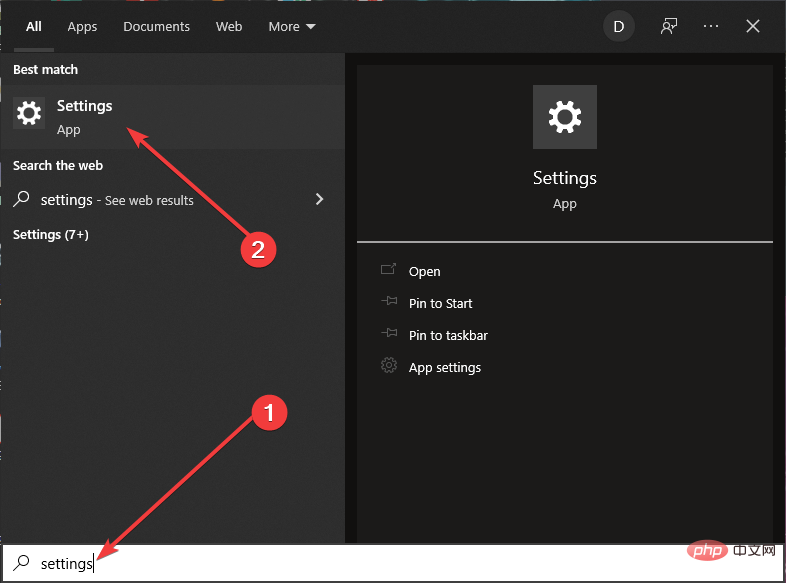
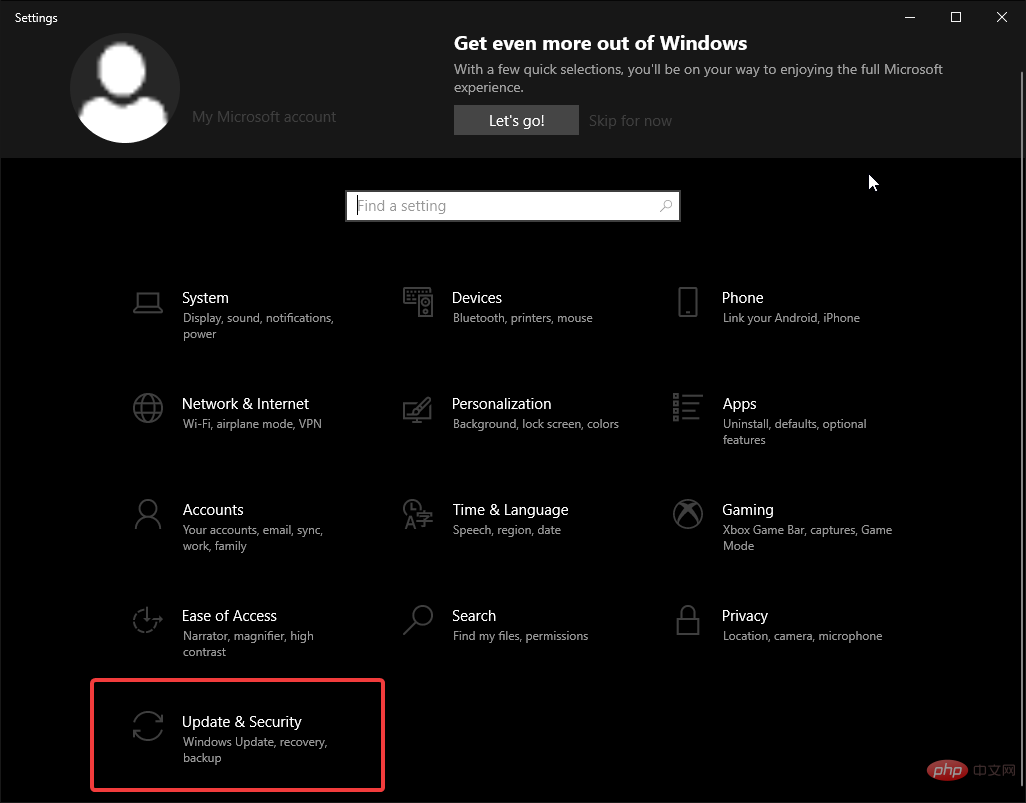
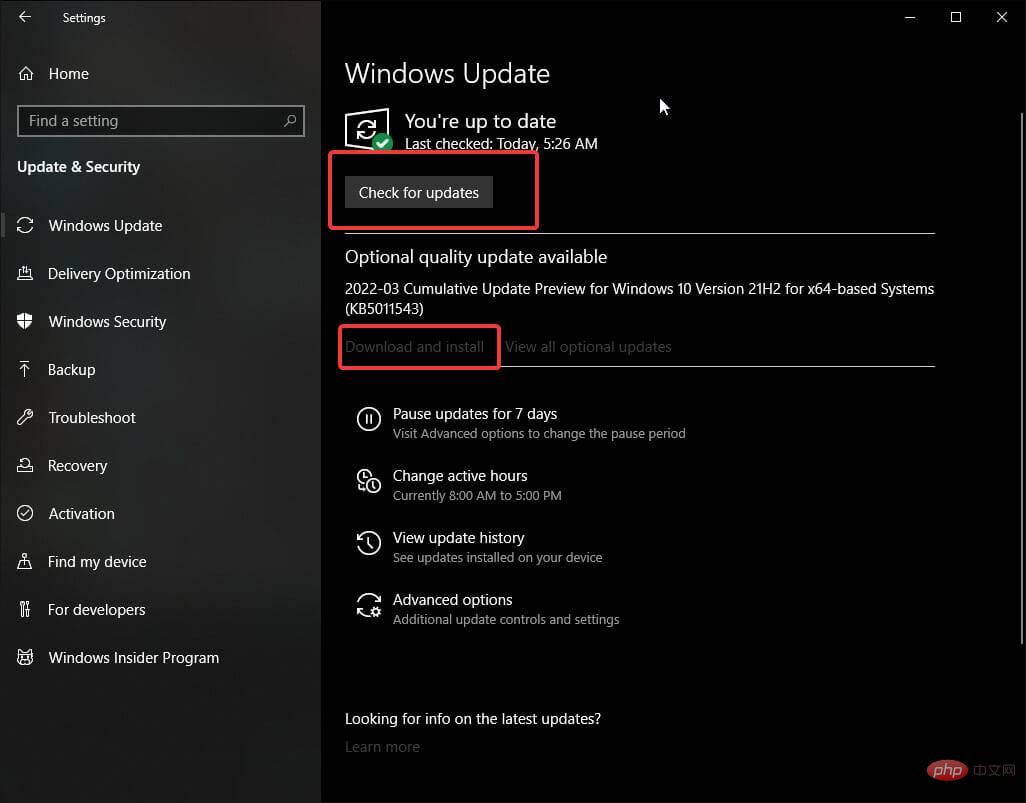
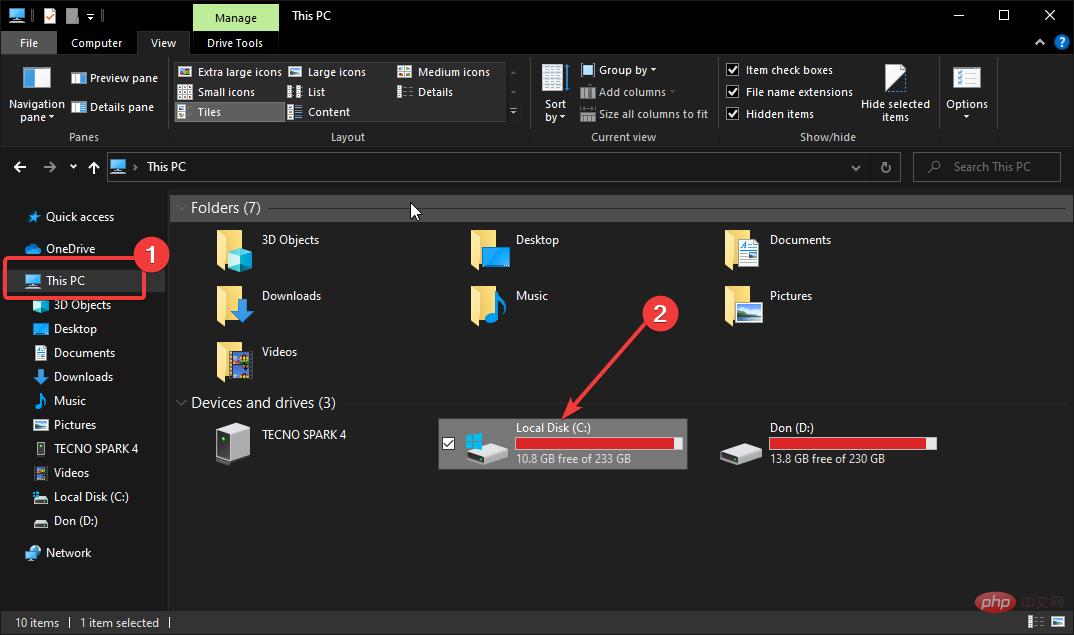
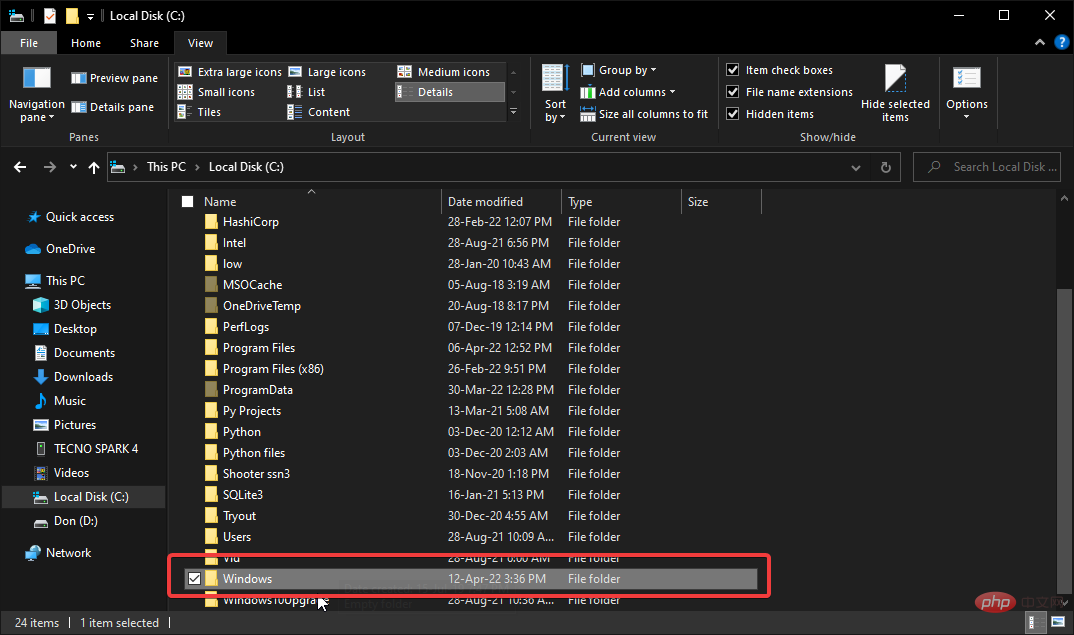
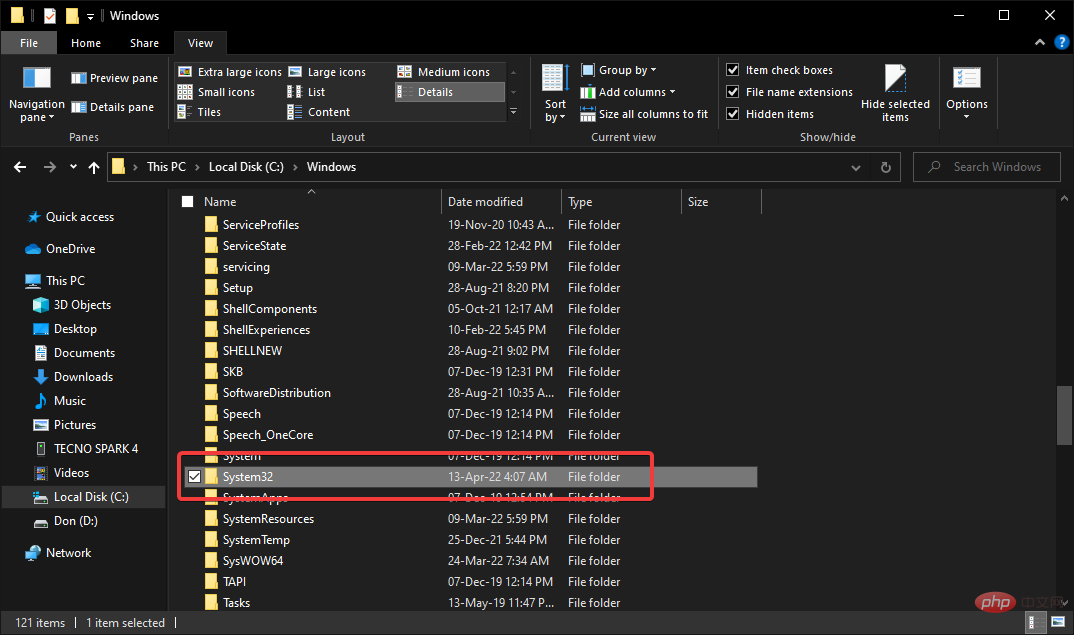
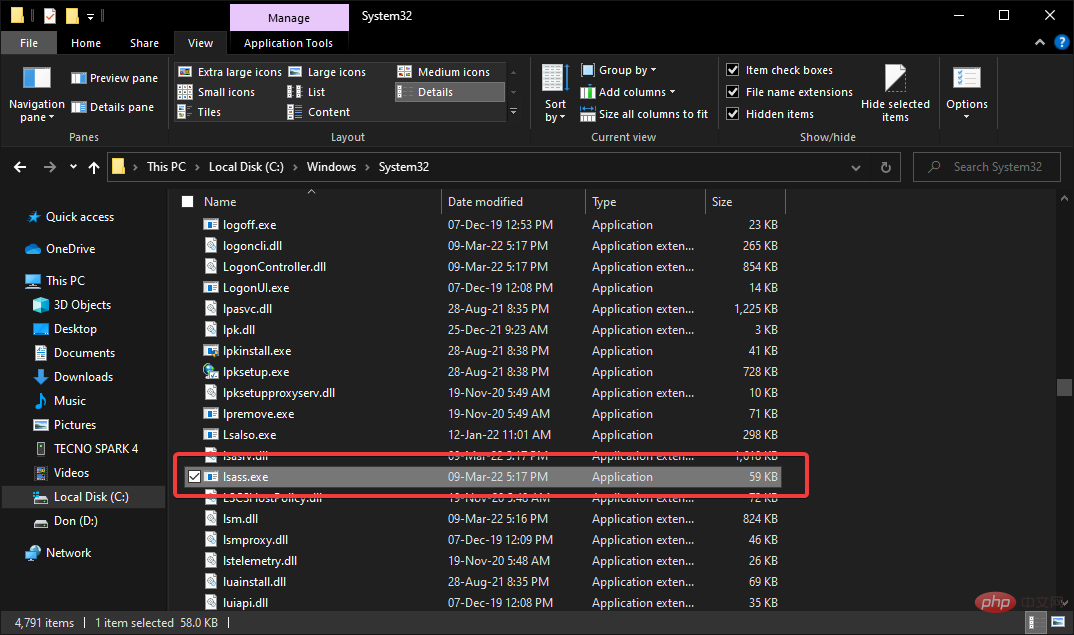 スペルが間違っているプログラムを削除します。
スペルが間違っているプログラムを削除します。